Вашата книга за контакти е вашият портал към всички телефонни разговори в личния и професионалния ви живот. Ето как можете да управлявате книгата си с контакти, да персонализирате приложението Контакти и да изтривате контакти на вашия iPhone и iPad.
Съдържание
Настройте акаунт за контакти
Първото нещо, което ще искате да направите, е да настроите акаунт, с който можете да синхронизирате и запазвате контактите си. Отворете приложението „Настройки“ на вашия iPhone или iPad и отидете на „Парола и акаунти“.

Тук докоснете „Добавяне на акаунт“.

Изберете от една от услугите, където вече имате своя указател за контакти. Това може да бъде iCloud, Google, Microsoft Exchange, Yahoo, Outlook, AOL или личен сървър.

От следващия екран въведете вашето потребителско име и парола, за да влезете в услугата.

След като сте влезли, можете да изберете каква информация за акаунта искате да синхронизирате. Уверете се, че опцията „Контакти“ тук е активирана.

Задайте акаунт по подразбиране за синхронизиране на контакти
Ако използвате няколко акаунта на вашия iPhone или iPad и искате само конкретен акаунт за синхронизиране на вашите контакти, можете да го направите опцията по подразбиране.
Отидете в приложението Настройки и докоснете „Контакти“. От тук изберете опцията „Акаунт по подразбиране“.

Сега ще видите всичките си акаунти. Докоснете акаунт, за да го направите новия акаунт по подразбиране.

Изтриване на контакт
Можете да изтриете контакт доста лесно от приложението Контакти или приложението Телефон.
Отворете приложението „Контакти“ и потърсете контакт. След това изберете контакт, за да отворите неговата карта за контакт.

Тук докоснете бутона „Редактиране“ от горния десен ъгъл.

Плъзнете до долната част на този екран и докоснете „Изтриване на контакт“.

От изскачащия прозорец потвърдете действието, като докоснете отново „Изтриване на контакт“.

Ще бъдете върнати към екрана на списъка с контакти и контактът ще бъде изтрит. Можете да продължите да правите това за всички контакти, които искате да изтриете.
Персонализиране на приложението Контакти
Можете да персонализирате как се показват контактите в приложението, като отидете на опцията „Контакти“ в приложението „Настройки“.
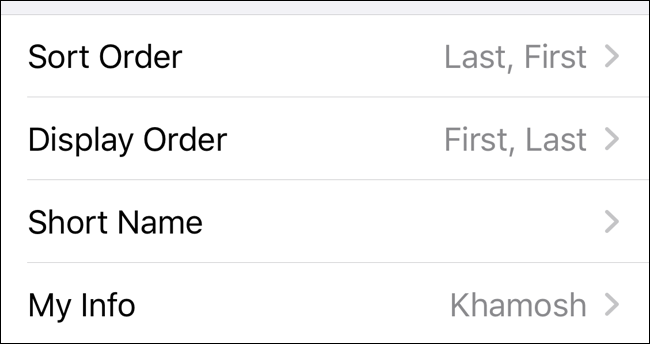
От тук можете да докоснете опцията „Последователност на сортиране“, за да сортирате контактите си по азбучен ред по име или фамилия.

По същия начин, опцията „Показване на поръчката“ ще ви позволи да изберете дали искате да покажете първото име на контакт преди или след фамилното име.

Можете също да докоснете опцията „Кратко име“, за да изберете как да се показва името на контакт в приложения като Поща, Съобщения, Телефон и други.

iPhone ви позволява да задавате специфични за контакт мелодии и вибрации. Ако искате бърз и лесен начин да идентифицирате обаждащия се (като член на семейството), персонализираната мелодия е най-добрият начин да направите това. Ще знаете кой се обажда, без да гледате вашия iPhone.

